ps河邊洗臭腳的非主流美女教程
時間:2024-03-06 20:17作者:下載吧人氣:19
最終效果

原圖

1、打開素材圖片,創建可選顏色調整圖層,對黃、綠、青、中性色進行調整,參數設置如圖1- 4,效果如圖5。這一步先給圖片增加一點橙黃色。
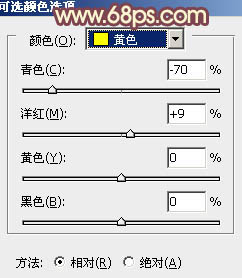
<圖1>

<圖2>
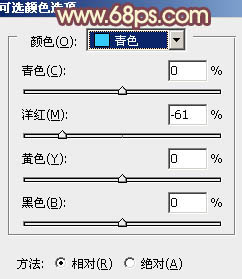
<圖3>
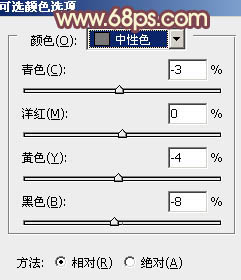
<圖4>

<圖5>
2、創建色相/飽和度調整圖層,對黃,青色進行調整,參數及效果如下圖。這一步微調圖片中的主色。
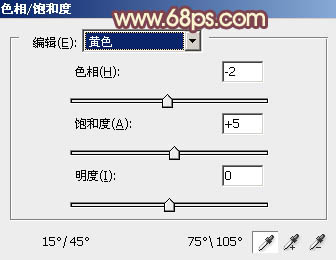
<圖6>

<圖7>

<圖8>
3、創建可選顏色調整圖層,對黃、綠、黑進行調整,參數設置如圖9- 11,效果如圖12。這一步給圖片增加黃褐色。
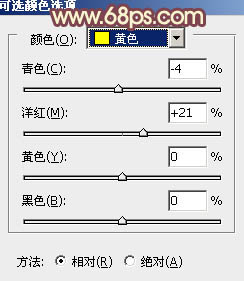
<圖9>
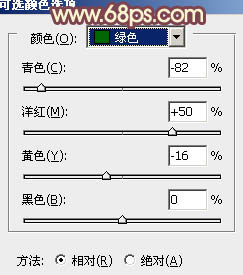
<圖10>

<圖11>

<圖12>
4、創建曲線調整圖層,對各通道進行調整,參數設置如圖13- 16,效果如圖17。這一步主要把圖片暗部顏色調淡。
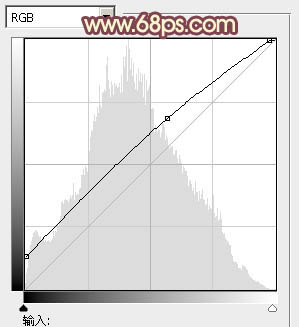
<圖13>
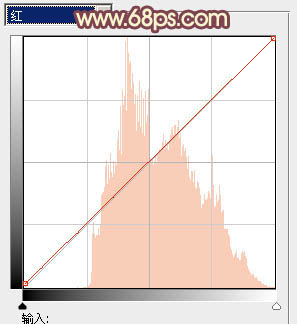
<圖14>
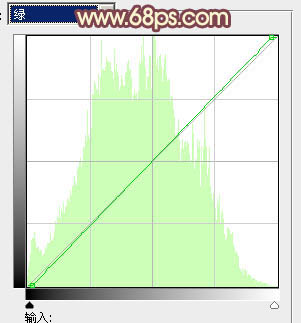
<圖15>
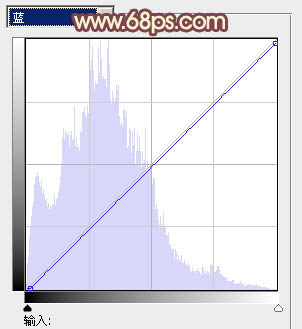
<圖16>

<圖17>
5、創建色相/飽和度調整圖層,對黃色進行調整,參數及效果如下圖。這一步加強圖片中暖色的飽和度。
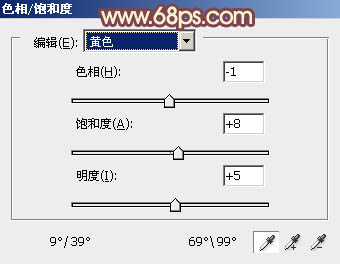
<圖18>
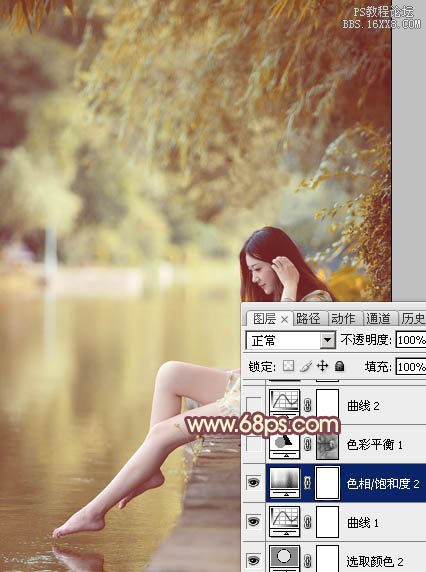
<圖19>
6、按Ctrl+ Alt + 2 調出高光選區,按Ctrl + Shift + I 反選,然后創建色彩平衡調整圖層,對陰影進行調整,參數及效果如下圖。這一步給圖片暗部增加黃褐色。
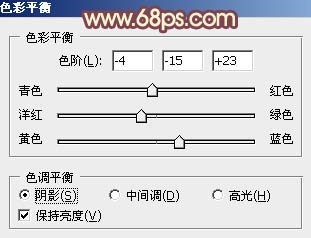
<圖20>

<圖21>
7、創建曲線調整圖層,對RGB、綠、藍通道進行調整,參數設置如圖22- 24,效果如圖25。這一步同樣把圖片暗部顏色調淡。
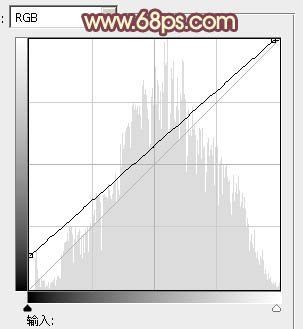
<圖22>
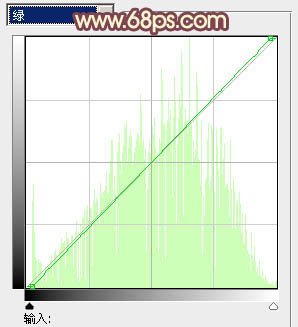
<圖23>
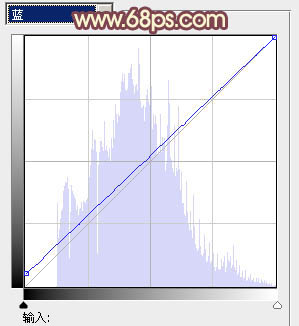
<圖24>

<圖25>
8、創建色彩平衡調整圖層,對陰影、中間調、高光進行調整,參數設置如圖26- 28,效果如圖29。這一步加強圖片暗部及高光部分的顏色。
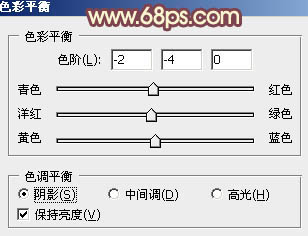
<圖26>
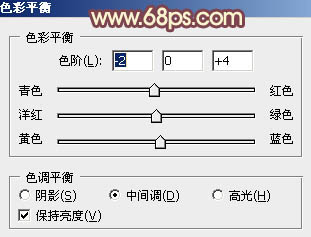
<圖27>
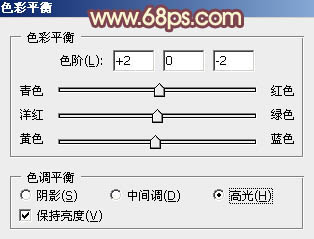
<圖28>

<圖29>
9、創建曲線調整圖層,對RGB、綠、藍通道進行調整,參數設置如圖30- 32,效果如圖33。這一步微調圖片暗部顏色。
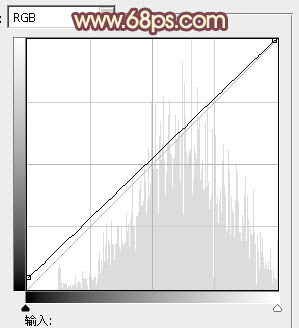
<圖30>
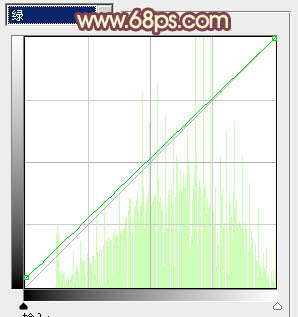
<圖31>
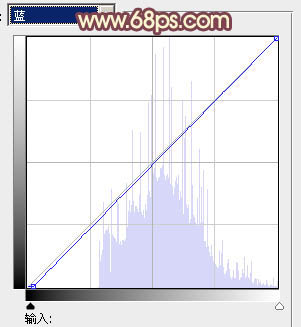
<圖32>

<圖33>
10、新建一個圖層,按Ctrl+ Alt + Shift + E 蓋印圖層,執行:濾鏡 > 模糊 > 動感模糊,角度設置為-45度,距離設置為180,確定后把圖層混合模式改為“柔光”,不透明度改為:40%,效果如下圖。

<圖34>
11、新建一個圖層,蓋印圖層,簡單給人物磨一下皮,再給圖片增加一點紅色,效果如下圖。

<圖35>
12、新建一個圖層,填充黃褐色:#B38563,混合模式改為“濾色”,添加圖層蒙版,用黑色漸變拉出見下圖所示的效果。

<圖36>
13、新建一個圖層,蓋印圖層,用模糊工具把背景有雜點的部分模糊處理。
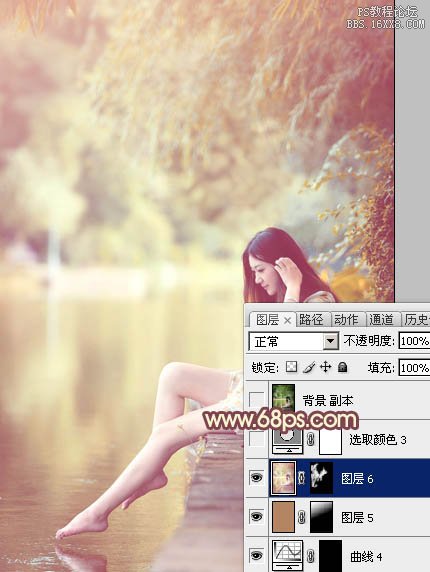
<圖37>
14、創建可選顏色調整圖層,對紅,白進行調整,參數及效果如下圖。這一步微調圖片主色及高光顏色。
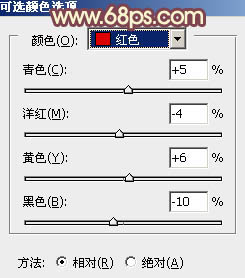
<圖38>
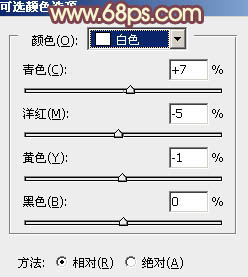
<圖39>
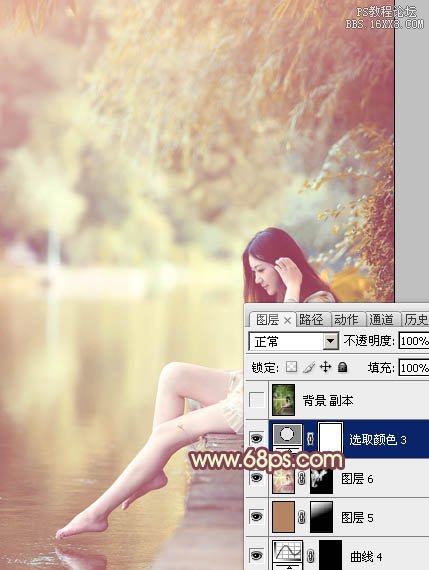
<圖40>
最后調整一下細節和顏色,完成最終效果。


網友評論